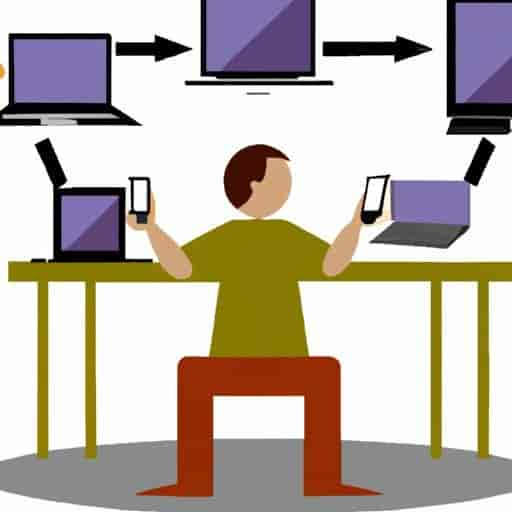Introduction

Vous avez plusieurs appareils mais une seule connexion internet ? Le partage de connexion est la solution parfaite pour vous ! Mais qu’est-ce que c’est réellement et pourquoi est-ce utile ? Le partage de connexion vous permet de connecter plusieurs appareils à Internet à l’aide de votre smartphone ou de votre routeur. C’est pratique si vous êtes en déplacement, si vous n’avez pas de Wi-Fi ou si vous voulez simplement économiser de l’argent en partageant une connexion. Cependant, le partage de connexion peut avoir des avantages et des inconvénients. Dans cet article, je vais vous expliquer comment partager votre connexion et vous donner des conseils pour optimiser votre utilisation.
Vérifier si votre appareil est compatible avec la partage de connexion
Types d’appareils compatibles avec la partage de connexion
Avant de commencer à partager votre connexion, il est important de savoir si votre appareil est compatible. La plupart des smartphones et routeurs modernes prennent en charge le partage de connexion. Cela s’applique aux smartphones Android et iOS, ainsi qu’aux routeurs portables et fixes.
Astuces pour vérifier la compatibilité de votre appareil
Pour vérifier si votre appareil est compatible, suivez ces étapes simples :
- Ouvrez les paramètres de votre appareil et recherchez “Tethering” ou “Mobile Hotspot”.
- Si vous voyez cette option, votre appareil est compatible avec Personal Hotspot.
- Si vous ne voyez pas cette option, votre appareil n’est pas compatible.
- Si votre appareil n’est pas compatible, vous pouvez envisager d’utiliser un routeur portable ou de bureau pour partager votre connexion.
Notez également que certains opérateurs de téléphonie mobile peuvent restreindre l’accès au partage de connexion. Vérifiez votre forfait de données ou contactez votre opérateur pour plus d’informations.
Activer la partage de connexion sur votre smartphone
Comment activer la partage de connexion sur les smartphones Android et iOS
Pour activer le partage de connexion sur votre smartphone Android, rendez-vous dans les paramètres puis dans “Réseau et Internet”. Cliquez ensuite sur “Partage de connexion et point d’accès Wi-Fi” et activez la fonctionnalité. Vous pouvez également sélectionner une méthode de connexion (Bluetooth, USB ou Wi-Fi) et configurer les paramètres de sécurité.
Pour activer le partage de connexion sur votre iPhone, allez dans les paramètres puis “Partage de connexion”. Activez cette fonction et choisissez une méthode de connexion (Bluetooth, USB ou Wi-Fi). Vous pouvez également configurer les paramètres de sécurité en créant un mot de passe.
Donner des astuces pour optimiser la vitesse de la connexion partagée
La vitesse de la connexion partagée dépend de nombreux facteurs, tels que la qualité du réseau, le nombre d’appareils connectés et la méthode de connexion utilisée. Voici quelques conseils pour optimiser votre vitesse de connexion partagée :
- Limitez le nombre d’appareils connectés au partage de connexion, cela augmentera la vitesse de connexion.
- Utilisez une méthode de connexion filaire (USB) au lieu d’une méthode de connexion sans fil (Bluetooth ou Wi-Fi) pour des vitesses plus rapides.
- Désactivez les applications inutiles sur les appareils connectés pour réduire la charge sur votre connexion partagée.
- Utilisez un routeur portable pour le partage de connexion au lieu d’un smartphone, cela augmentera la vitesse de connexion et prolongera la durée de vie de la batterie.
En suivant ces conseils simples, vous pouvez optimiser votre vitesse de connexion partagée et profiter pleinement d’Internet sur plusieurs appareils.
Partagez la connexion via Bluetooth, USB ou Wi-Fi
Vous pouvez partager votre connexion de différentes manières, selon les appareils que vous utilisez. Voici les différentes méthodes de partage de connexion :
Partage de connexion via Bluetooth
Le partage de connexion Bluetooth connecte votre smartphone ou votre ordinateur portable à Internet à l’aide de la connexion Bluetooth de votre téléphone. Associez simplement les deux appareils et activez le partage de connexion Bluetooth. Cette méthode est utile si vous n’avez pas de câble USB ou si vous voulez éviter de vider votre batterie lorsque vous utilisez le Wi-F Cependant, le partage de connexion Bluetooth peut être plus lent que les autres méthodes et utiliser la batterie plus rapidement.
Partage de connexion via USB
Le partage de connexion USB vous permet de connecter votre smartphone ou votre tablette à votre ordinateur portable ou de bureau et d’utiliser la connexion Internet de votre téléphone. Connectez simplement votre téléphone à votre ordinateur avec un câble USB et activez le partage de connexion USB. Cette méthode est utile si vous souhaitez une connexion rapide et stable.
Cependant, cette méthode nécessite un câble USB et ne fonctionne pas avec tous les appareils.
Partage de connexion via Wi-Fi
Le partage de connexion Wi-Fi connecte plusieurs appareils à Internet en créant un point d’accès Wi-Fi à partir de votre téléphone ou de votre routeur. Activez simplement le partage de connexion Wi-Fi et connectez d’autres appareils à votre réseau Wi-Fi. Cette méthode est utile si vous souhaitez connecter plusieurs appareils à la fois.
Cependant, le partage de connexion Wi-Fi peut épuiser votre batterie plus rapidement et ralentir votre connexion, surtout si plusieurs appareils sont connectés en même temps.
Utiliser un routeur pour partager la connexion
Si vous disposez de plusieurs appareils pour vous connecter à Internet, et que partager la connexion sur votre smartphone ne suffit pas, vous pouvez utiliser un routeur. Le routeur vous permet de créer un réseau local et de connecter plusieurs appareils à Internet en même temps.
Comment utiliser un routeur pour partager la connexion
Pour partager votre connexion à l’aide d’un routeur, procédez comme suit :
- Connectez le câble Ethernet de votre modem à l’entrée WAN (Wide Area Network) de votre routeur.
- Allumez votre routeur et attendez qu’il soit prêt.
- Connectez vos appareils au réseau Wi-Fi créé par le routeur. Vous pouvez également connecter des appareils via un câble Ethernet.
C’est si simple ! Vous pouvez désormais profiter d’une connexion Internet stable et rapide sur tous vos appareils.
Les avantages et les inconvénients de cette méthode
L’utilisation d’un routeur pour partager votre connexion présente plusieurs avantages, tels que :
- Connexion Internet plus stable et plus rapide.
- Plusieurs appareils peuvent être connectés simultanément.
- Vous pouvez connecter vos appareils avec un câble Ethernet pour une connexion plus rapide et plus stable.
Cependant, il y a aussi des inconvénients à considérer :
- Vous devez acheter un routeur, ce qui peut être coûteux. Vous devez installer le routeur et le configurer, ce qui peut être compliqué pour les utilisateurs moins expérimentés.
- Si vous rencontrez des problèmes de connexion, il peut être difficile de déterminer si votre modem, votre routeur ou votre appareil est en cause.
Dans l’ensemble, l’utilisation d’un routeur pour partager votre connexion peut être une excellente option si vous avez plusieurs appareils auxquels vous connecter. Cependant, il y a des avantages et des inconvénients à considérer avant de faire votre choix
Conclusion
Dans l’ensemble, le partage de connexion est un excellent moyen de connecter plusieurs appareils à Internet avec une seule connexion. Que vous utilisiez un smartphone ou un routeur, il existe plusieurs façons de partager votre connexion.
Cependant, il est important de peser le pour et le contre du tethering. Assurez-vous de vérifier la compatibilité de vos appareils, d’optimiser votre connexion et de protéger votre sécurité et votre confidentialité avec des mots de passe et des connexions sécurisées.
J’espère que cet article vous a aidé à comprendre comment créer un hotspot et à tirer le meilleur parti de cette fonctionnalité utile. N’hésitez pas à partager vos astuces et commentaires ci-dessous !